Топ 5 софтвер за отклучување на Android за отстранување на бравите на Android
09 мај 2022 година • Поднесено до: Отстрани го екранот за заклучување на уредот • Докажани решенија
Што се случува кога корисниците ќе го заборават заклучувањето на екранот на телефонот со Android? Тие бараат лесни начини за отклучување на екранот без губење податоци на уред со Android. За таа цел е достапен бесплатен и платен софтвер за отклучување на Android. Идејата би требало да биде да се отклучи кодот на кој било телефон со Android, без потреба да се внесуваат командните линии или да се флешираат сопствени кернели за да се искорени. Еве пет ефективни и популарни софтвери за отклучување на Android, вклучувајќи го и софтверот за отклучување Android бесплатно преземање за да го отклучите секој телефон со Android со апсолутна леснотија.
Дел 1: Dr.Fone - Отклучување на екранот (Андроид)
Ако сте го заборавиле решението за заклучување на екранот на вашиот телефон со Android, само користете го Dr.Fone - Отклучување екран (Android) , најдобриот софтвер за отклучување телефони со Android. Овој софтвер ве подготвува со едноставни упатства, каде што можете да го отклучите екранот на вашиот уред со Android за неколку минути и да ве спаси од заклучен телефон по премногу обиди за пинови/шифра/шифра.

Dr.Fone - Отклучување на екранот (Андроид)
Топ 1 Отстранување за отклучување на Android за лесно да ги решите вашите проблеми
- Достапни се 4 типа за заклучување на екранот: шема, PIN, лозинка и отпечатоци од прсти
- Отклучете над 20.000 модели на телефони и таблети со Android
- Секој може да се справи без никаква техничка позадина
- Обезбедете специфични решенија за отстранување за да ветите добра стапка на успех
Чекор 1. Започнете го Dr.Fone на вашиот компјутер и изберете „Отклучување на екранот“
- Можете исто така да ја користите оваа алатка за отклучување на други телефони со Android, вклучувајќи Huawei, Lenovo, Xiaomi итн., единствената жртва е што ќе ги изгубите сите податоци по отклучувањето.

- Потоа поврзете го телефонот со Android. Кликнете на Start за да го започнете процесот.

Чекор 2. Следете ги инструкциите подолу за да го подигнете телефонот со Android во режим на преземање
- Поставете го телефонот во положба за исклучување.
- Чувајте ги истовремено притиснати копчињата за јачина на звук + дома + јачина + напојување.
- Кликнете на позицијата Зголемување на јачината на звукот за да го започнете режимот за преземање.

Чекор 3. Завршете го преземањето на пакетот за обновување
- Откако вашиот телефон со Android е во режим на преземање, пакетот за обновување почнува да се презема.
- Почекајте додека не заврши процесот.

Чекор 4. Откако ќе се преземе пакетот за обновување, софтверот за отклучување на Android го започнува процесот на отстранување на заклучениот екран. По завршувањето, вашиот телефон со Android е отклучен без потреба да внесувате лозинки.

Сега имате пристап до сите податоци на вашиот уред со Android со овој софтвер за отклучување на Android бесплатно преземање. Меѓутоа, ако имате проблем да ја заобиколите вашата сметка на Google на Samsung (FRP), функцијата за отстранување FRP на Dr.Fone-Screen Unlock може да биде корисна.
Дел 2: БЕСПЛАТЕН калкулатор за кодови за отклучување на Nokia
Оваа прекрасна алатка е идеална за отклучување мобилни телефони. Можете да изберете помеѓу Nokia, Samsung, Panasonic, LG, Alcatel, NEC, Maxxon, Sony, Siemens и Vitel за да ја овозможите функцијата за отклучување.
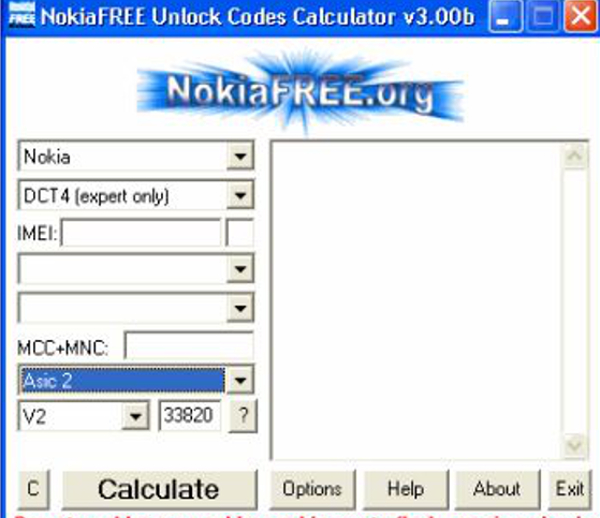
- Првиот чекор е да ја отворите програмата.
- Се појавуваат осум полиња и прозорец.
- Внесете го моделот на мобилен телефон од првото поле.
- Внесете други детали како DCT, IMEI, земјата и имињата на компаниите во следните полиња.
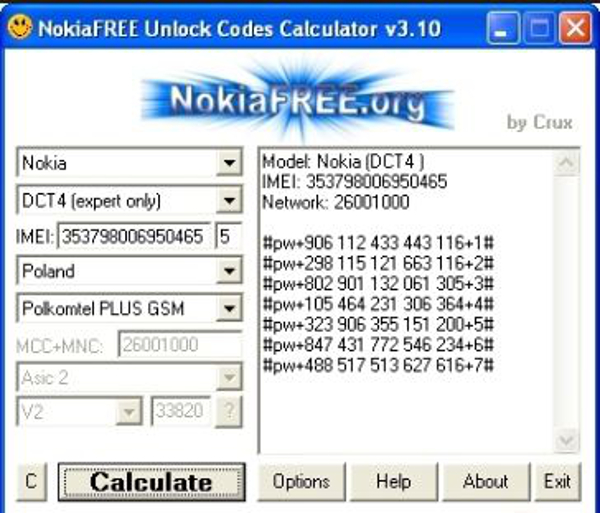
- За да го добиете кодот EMEI, проверете ја ќелијата „*#06#“.
- Под опциите, изберете IMEI Checksum Verification или Nokia Expert, Stretched или Изберете режим од IMEI.
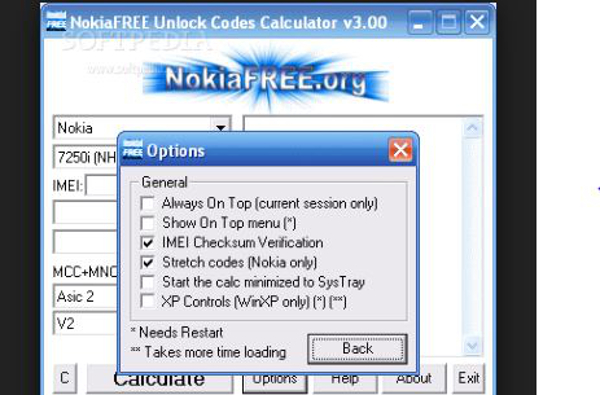
-
Кодот е пресметан за да го ослободи вашиот мобилен телефон.
Дел 3: Софтвер за повеќе отклучување
Multi Unlock Software е разновиден софтвер за отклучување телефон за уреди како Samsung, Sidekick, Sony Ericsson, Dell, iDen, Palm, ZTE и Huawei. Лесно отклучете го телефонот со овој софтвер за отклучување на Android бесплатно преземање.
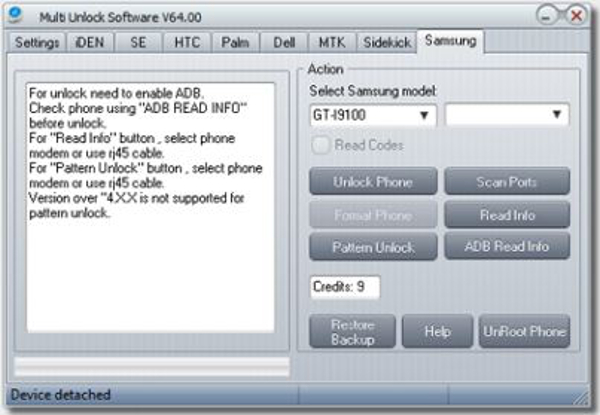
- Проверете дали е овозможено USB-дебагирање. Ќе го најдете во менито на телефонот. Доколку е потребно, може да се инсталираат драјвери.
- Кликнете на копчето Проверете ја врската еднаш користејќи ја „ADB Read Info“ пред да го отклучите.
- За да го лоцирате копчето „Read Info“, користете го кабелот rj45 или изберете го телефонскиот модем.
- За да го лоцирате копчето „Отклучување на моделот“, користете го кабелот rj45 или изберете го модемот на телефонот.
- Верзиите подоцна од „4XX немаат поддршка за отклучување на шаблон.
- Потоа следете ги упатствата на екранот за секој уред.
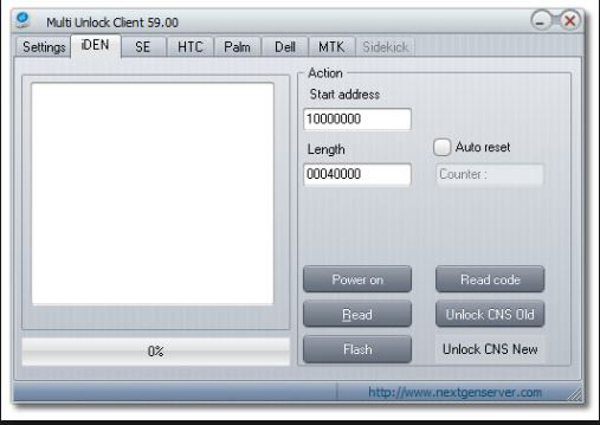
На пример, во идентификација на Motorola,
Пред да почнеш:
- Стартувај го клиентот за отклучување од „Start“> потоа Multi Unlock Client> потоа „Onlock Client“.
- Внесете го вашето корисничко име и лозинка, а потоа кликнете на „зачувај податоци за најавување“.
- Под табулаторот Settings, проверете дали е избран „главниот сервер“.
- Осигурете се дека „Зачувај податоци за најавување“ е овозможено.
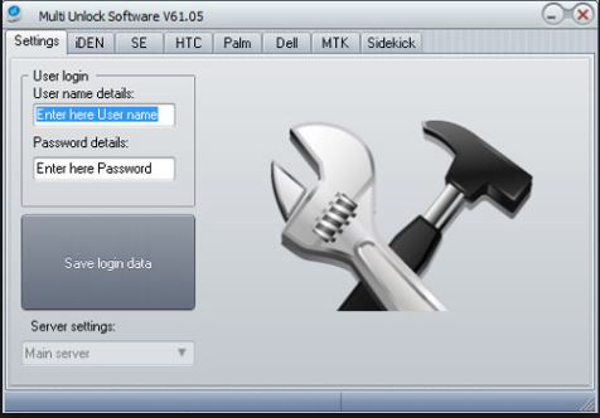
Чекор 1. Преземете го софтверот и поврзете го телефонот со компјутер
- Инсталирајте ги драјверите за идентификација на Motorola. Одете до Start> потоа Сите програми> Nextgen Server> потоа iDen Code Reader> потоа iDen Drivers. Напојување поврзете го телефонот преку USB-кабел.
- Започнете „Режим за подигање“ со истовремено кликнување на копчињата * и # со слушалката што се вклучува.
- Поврзете го телефонот Motorola Iden со вашиот компјутер преку USB-кабел.
- Windows сега ќе ги преземе и инсталира потребните драјвери за да го активира софтверот за отклучување телефон со Android.
Чекор 2. Отстранување на CNS со овој софтвер за отклучување на Android
- Првиот чекор е да се иницира одликата за отклучување клиент/софтвер. Кликнете на Start> потоа Сите програми> потоа Nextgen Server> потоа iDen Unlocker.
- Кликнете на табулаторот „Отклучување на CNS“.
- Започнете го „Режим за лента за блиц“ со држење на копчињата * и # со слушалката што се вклучува.
- Потоа поврзете го телефонот iDen со вашиот компјутер преку USB-кабел.
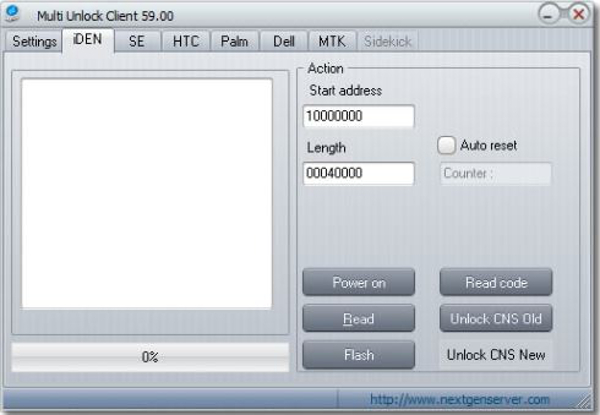
-
Отклучете го CNS ново или старо соодветно.
Дел 4: iMobie DroidKit
Можеби има многу софтверски решенија на кои може да се спротивставите; сепак, iMobie DroidKit ви го обезбедува најефективниот алатник за управување со повеќе сценарија за Android. Додека поддржуваат илјадници уреди со Android, корисниците можат лесно да го отклучат својот уред со Android со неговиот едноставен и интуитивен интерфејс. Овој софтвер гарантира дека уредот со Android лесно се обновува од секое сценарио каде што уредот е заклучен.
За да разберете како да го отклучите софтверот за Android со iMobie DroidKit, треба да ги следите чекорите објаснети подолу.
Чекор 1. Преземете и инсталирајте iMobie DroidKit на вашиот компјутер. Откако ќе го поврзете уредот со компјутерот преку USB, изберете го режимот „Отклучи екран“.
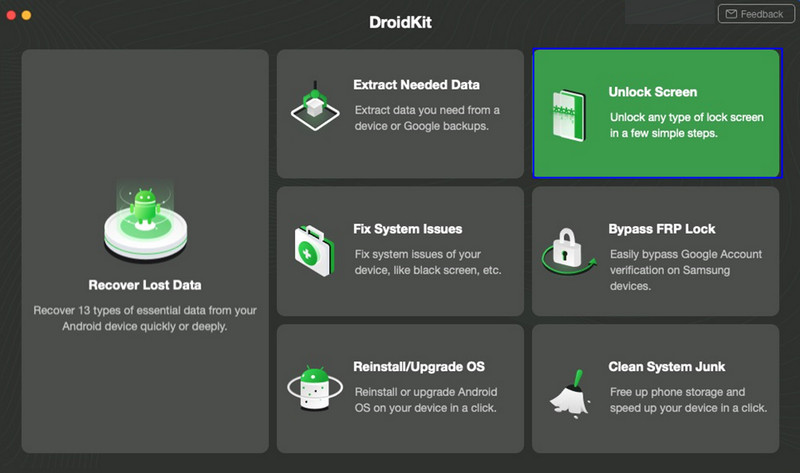
Чекор 2. Платформата подготвува конфигурациска датотека за вашиот уред. Откако ќе се подготвите, допрете на „Отстрани сега“.
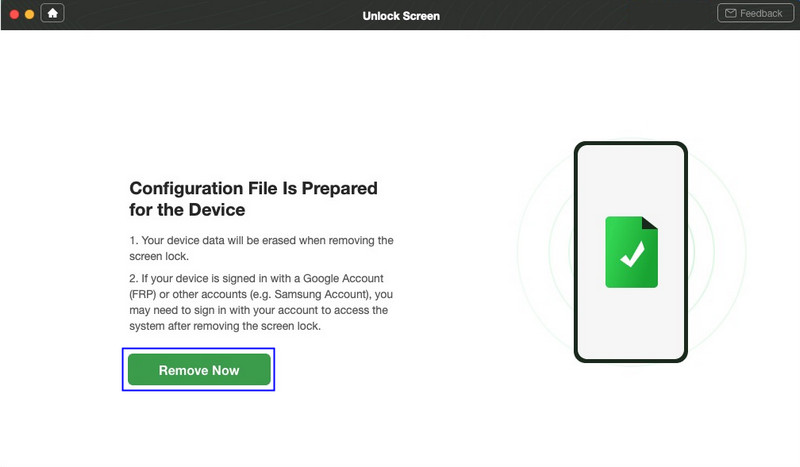
Чекор 3. Треба да го ставите вашиот уред со Android во режим за обновување. Следете ги упатствата дадени од софтверот за отстранување на партицијата Wipe Cache на вашиот уред.
Чекор 4. Во текот на отстранувањето на кешот, Андроид почнува да се отклучува. Потребно е извесно време за да се заврши.
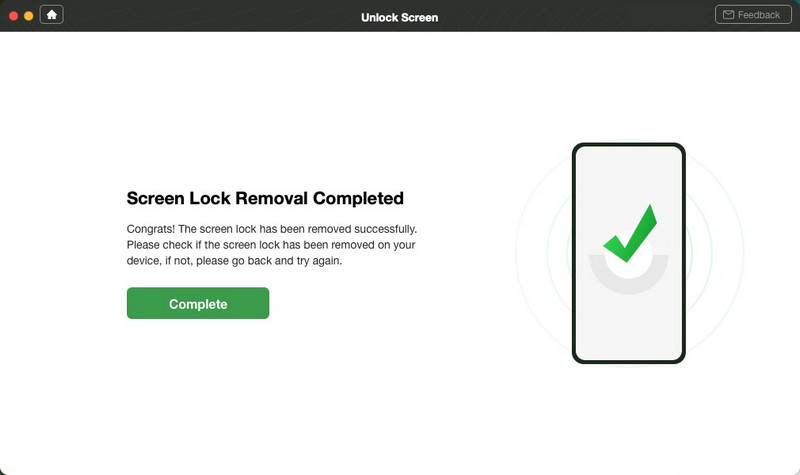
Дел 5: Отклучувач на Android PassFab
Друга опција која може да ја карактеризира вашата потреба за софтвер за отклучување на Android е Android Unlocker на PassFab. Оваа платформа го направи отклучувањето на уредот исклучително едноставно и лесно. Може да ги изврши сите главни видови процедури за да ви помогне да се справите со сите проблеми присутни во уредот.
Треба да ги следите чекорите објаснети подолу за да го разберете процесот на отклучување на вашиот Android со помош на PassFab Android Unlocker.
Чекор 1. Отворете ја програмата и изберете ја опцијата „Отстрани го заклучувањето на екранот“ откако ќе го поврзете вашиот уред со компјутерот со USB-кабел.
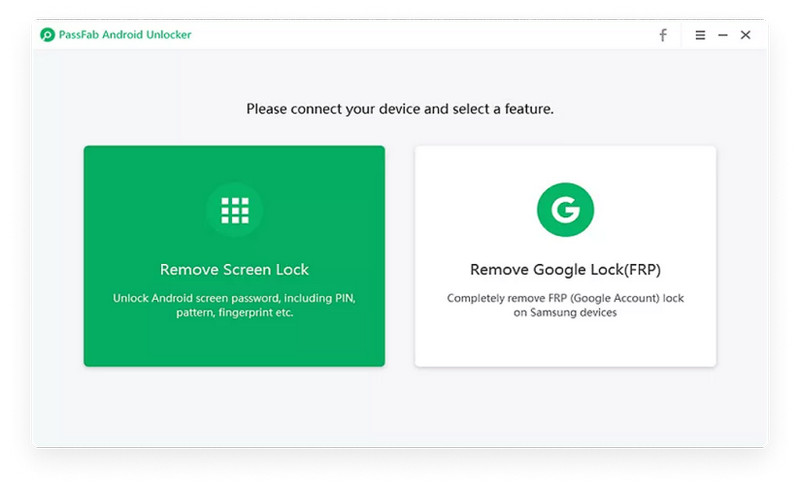
Чекор 2. Платформата бара потврда пред да започне процесот. Кликнете на „Start“ за да го започнете процесот.
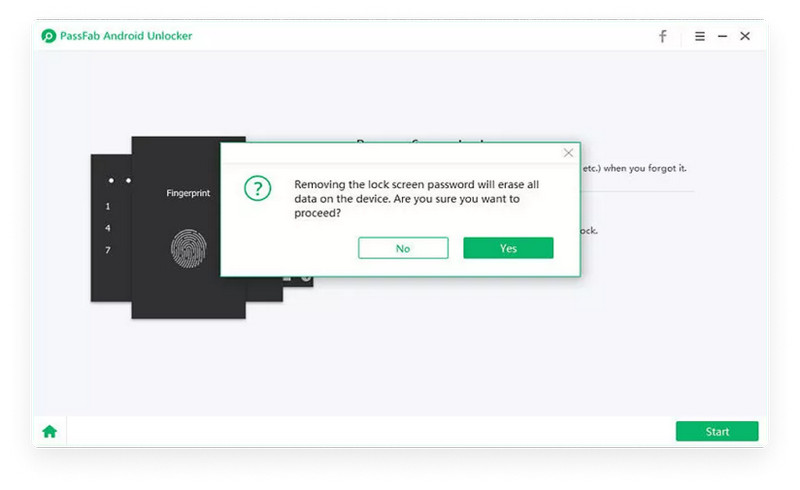
Чекор 3. Платформата обезбедува известување кое го покажува завршувањето на задачата. Уредот со Android ќе биде успешно отклучен.
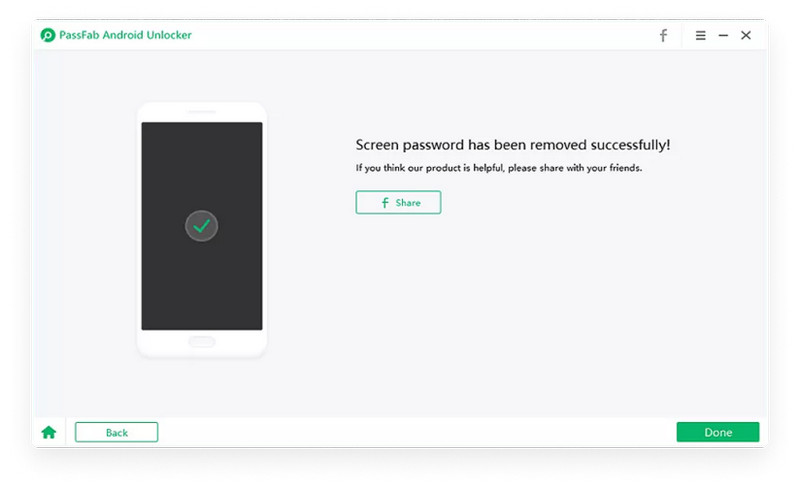
Жешки ЧПП за отклучување на Android.
П1: Кој е главниот ПИН-код?
ПИН-кодот е личен идентификациски број, кој му овозможува на главниот пристап до бравата. Ова значи дека главниот PIN-код секогаш ќе може да ја отклучи паметната брава што беше спарена со корисничката сметка.
П2: Дали моите податоци ќе се задржат откако ќе се отклучи мојот Андроид?
Ако вашиот уред е Samsung или LG, Dr.Fone може да ви помогне да го отклучите екранот без да ги избришете податоците. Проверете дали моделот на вашата алатка е вклучен во списокот со информации за уредот.
Заклучок
Во зависност од софтверот за отклучување на Android не е лошо сценарио кога сметате дека ќе заштеди драгоцено време и ќе ги ослободи корисниците од правење скапи грешки. Со Dr.Fone, Wondersoft излезе со едноставна, но многу корисна алатка која го поедноставува начинот на кој корисникот може со голема леснотија да решава проблеми како отклучување на телефони со Android.
Отклучување на SIM
- 1 Отклучување на SIM
- Отклучете го iPhone со/без SIM-картичка
- Отклучете го Андроид кодот
- Отклучете го Андроид без код
- Отклучете го мојот iPhone со SIM
- Добијте бесплатни кодови за отклучување на мрежата на SIM
- Најдобар пин за отклучување на мрежата на SIM
- Топ Галакс СИМ-отклучување АПК
- Топ APK за отклучување на SIM
- Код за отклучување на SIM
- Отклучување на HTC SIM
- Генератори на код за отклучување на HTC
- Отклучување на SIM-картичката на Android
- Најдобра услуга за отклучување на SIM
- Код за отклучување на Моторола
- Отклучете го Moto G
- Отклучете го телефонот LG
- Код за отклучување на LG
- Отклучете го Sony Xperia
- Код за отклучување на Sony
- Софтвер за отклучување на Android
- Генератор за отклучување на SIM на Android
- Кодови за отклучување на Samsung
- Отклучување на операторот Андроид
- Отклучување на SIM Андроид без код
- Отклучете го iPhone без SIM
- Како да го отклучите iPhone 6
- Како да го отклучите AT&T iPhone
- Како да ја отклучите SIM-картичката на iPhone 7 Plus
- Како да ја отклучите SIM-картичката без џеилбрејк
- Како да го отклучите iPhone со SIM
- Како да го отклучите фабрички iPhone
- Како да го отклучите AT&T iPhone
- Отклучете го телефонот AT&T
- Код за отклучување на Водафон
- Отклучете го Telstra iPhone
- Отклучете го Verizon iPhone
- Како да отклучите телефон на Verizon
- Отклучете го T Mobile iPhone
- Фабрички отклучување на iPhone
- Проверете го статусот за отклучување на iPhone
- 2 IMEI







Бавја Каушик
соработник Уредник
Генерално оценет со 4,5 ( учествуваа 105 )